
Indhold
Kæmper du med dårlig AirPods batterilevetid? Denne vejledning viser dig, hvordan du reparerer dårlig AirPods batterilevetid og hvordan du får bedre AirPods 2 batterilevetid.
Vi har arbejdet med meget dårlig AirPods batterilevetid efter flere års brug, og nu hvor vi har opgraderet til AirPods 2, fandt vi en anden måde at få endnu bedre batterilevetid ud af de nye modeller.
Du kan ikke erstatte AirPods-batteriet, og Apple skal bare sælge dig en erstatning AirPod til en uanstændig pris. Prøv disse tips for at få bedre AirPods batterilevetid, og hvordan du reparerer dårlige batterilevetider på AirPods og AirPods 2 med den trådløse opladningscase.
Du bør forvente op til fem timers lytning eller tre timers taletid på en enkelt opladning med AirPods 2. Du skal have 5 timers lyttetid og to timers taletid på de originale AirPods. AirPods-sagen giver op til 24 timer på en enkelt afgift.
Hvis din AirPods batterilevetid ikke er bedre, efter at du har forsøgt disse trin, skal du muligvis opgradere. Det er en bedre værdi at købe nye AirPods i stedet for erstatning AirPods og en erstatningssag, hvis du har brug for at få en helt ny opsætning. Du kan også bruge denne vejledning til at løse problemer med AirPods.
Nulstil dine AirPods
Den hurtigste måde at reparere dårlig AirPods batterilevetid på er at nulstille AirPods. Denne proces tager cirka 15 sekunder, og når det er overstået, skal du tilslutte AirPods til din iPhone igen. Dette hjælper ikke, hvis din AirPods batterilevetid er helt ude på grund af brug i årevis, men det vil hjælpe, hvis du oplever AirPods eller AirPods 2-batteridrænning efter installation af en iOS 12.2-opdatering eller efter at have tilføjet noget nyt til mixen.
For det første fjerner vi AirPods fra din enhed. Så vil vi nulstille dem og tilslutte dem igen til din iPhone eller iPad for at komme i gang.
- Åbn indstillinger på din iPhone.
- Tryk på Bluetooth.
- Tryk på det lille ikon til højre for AirPods.
- Tryk på Glem denne enhed.
Nu er dine AirPods afbrudt fra din iPhone, og det er på tide at nulstille dem.
- Sæt begge AirPods i sagen og luk låget.
- Vent 15 sekunder, og luk derefter låget.
- Tryk og hold knappen på bagsiden af sagen, indtil statuslyset blinker orange og derefter hvidt.
Du har nu nulstillet dine AirPods. Flyt dem tæt på din iPhone eller iPad, åbn låget og tilslut dem igen. Dette kan løse mange AirPods problemer og kan reparere dårlig AirPods batterilevetid. Dette er en god ting at prøve, hvis du ser dårlig AirPods 2 batterilevetid.
Brug en AirPod ad gangen

Brug en AirPod ad gangen for at få bedre batterilevetid.
Det trick, jeg har brugt til at omgå det dårlige AirPods batterilevetid, bruger en AirPod ad gangen. Dette hjælper når i telefonopkald, hvor min AirPods batterilevetid har været værst.
I stedet for at sætte begge AirPods i, når du ringer eller vil lytte til musik, skal du sætte en ind og bruge den, indtil den dør. Derefter kan du skifte og oplade den første AirPod, mens du bruger den anden.
Det er ikke en perfekt løsning til musik, men det hjælper med opkald og lydbøger. På bare 15 minutter får du op til 3 timers lytning og op til 2 timers taletid.
Sluk Hey Siri på AirPods 2
AirPods 2 indeholder allerede bedre batterilevetid på opkald takket være Bluetooth 5.0, men du kan gøre det endnu bedre ved at slukke Hey Siri på din iPhone eller iPad.
Hej Siri lytter altid til dig for at sige, "Hey Siri", som reducerer batteriets levetid. Dette er kun en funktion på AirPods 2, og dette hjælper kun dig med AirPods 2 batterilevetid.
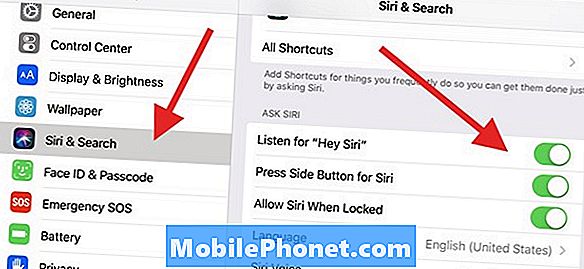
Sluk AirPod 2s altid lyttefunktion for at få bedre AirPods 2 batterilevetid.
For at gøre dette skal du slukke Hey Siri på din iPhone eller iPad.
- Åbn indstillinger på din iPhone.
- Tryk på Siri & Search.
- Toggle Lyt til "Hey Siri" til off.
Hvis du bruger flere enheder, der arbejder med Hey Siri, skal du slukke for hver af dem, for at dette kan fungere. Du kan stadig dobbeltklikke på AirPods for at bruge Siri. Hvis du regelmæssigt bruger dine Apple AirPods med Apple Watch, skal du muligvis også slukke for det.
For mere om AirPods, bør du se vores fulde vejledning om, hvad AirPods kan gøre, for at lære om alle AirPods tips, tricks og skjulte funktioner.


